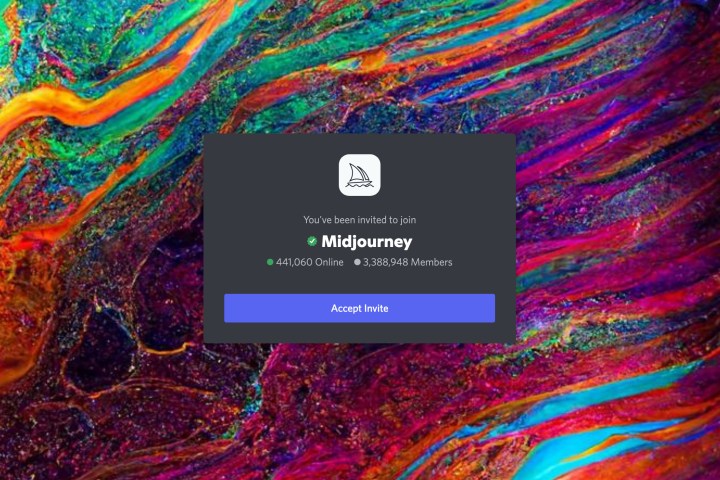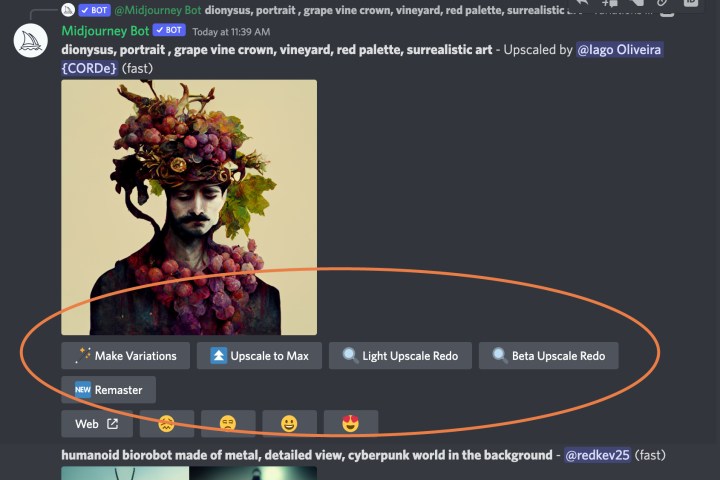Kỷ nguyên của các tác phẩm nghệ thuật do AI tạo ra đang đến với chúng ta và internet tràn ngập những người dùng đang cố gắng tạo ra những gợi ý hoàn hảo để dẫn dắt AI tạo ra những hình ảnh phù hợp – hoặc đôi khi, chỉ là những hình ảnh sai. Âm thanh như vui vẻ? Một trong những công cụ AI phổ biến hơn là Midjourney, mà mọi người sử dụng để tạo ra các phong cảnh và chủ thể đẹp như mơ chỉ bằng một vài từ.
Nếu bạn muốn thử nghiệm với Midjourney, chúng tôi có một tin tốt: Đăng ký miễn phí và bạn có thể bắt đầu dùng thử trình tạo AI chỉ sau vài phút. Đây là tất cả mọi thứ bạn cần biết về việc sử dụng nó lần đầu tiên.
Cách bắt đầu sử dụng Midjourney
Bước 1: Đảm bảo bạn có thông tin đăng nhập Discord. MidjTHER hoạt động hoàn toàn trên Discord, vì vậy bạn sẽ cần một tài khoản ở đó để sử dụng nó. Đăng ký Discord cũng miễn phí nếu bạn chưa đăng ký.
Bước 2: Truy cập trang web Midjourney. Tại đây, chọn Tham gia bản beta. Điều này sẽ tự động đưa bạn đến một lời mời Discord.
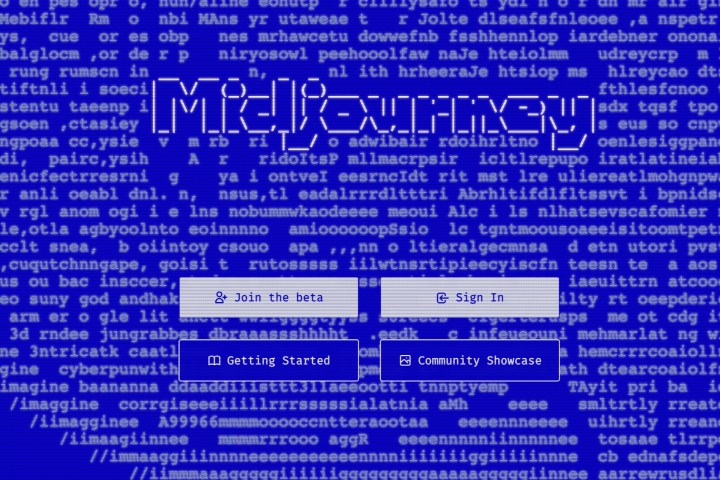
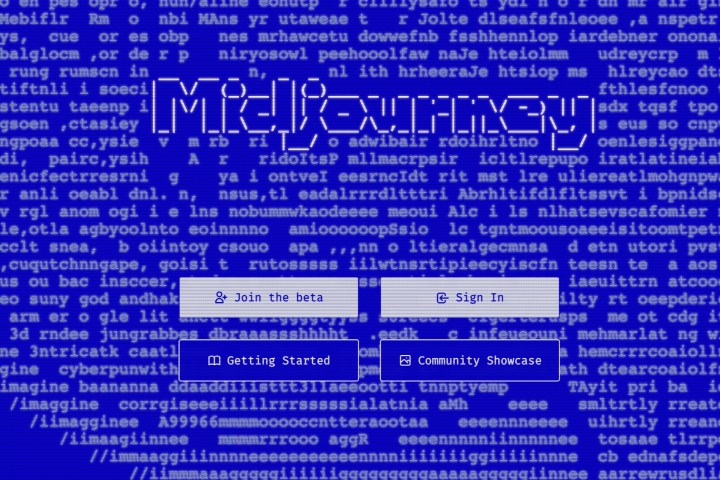
Bước 3: Chấp nhận lời mời tham gia MidjTHER của Discord. Chọn Tiếp tục Discord.
Bước 4: Ứng dụng Discord của bạn sẽ không tự động mở. Khi đó, hãy chọn biểu tượng Midjourney giống như con tàu trên menu bên trái.
Bước 5: Trong các kênh Giữa hành trình, xác định vị trí các phòng dành cho Người mới đến. Thông thường sẽ có một số phòng dành cho người mới mở, với các tên như “người mới-108”. Bạn có thể chọn bất kỳ trong số này để bắt đầu.
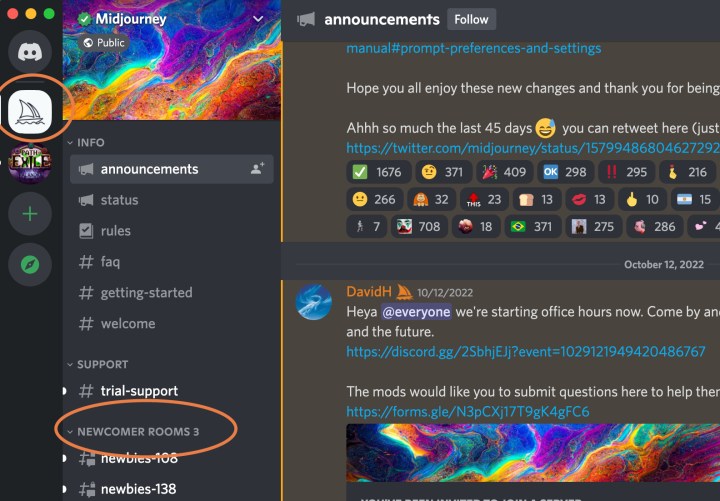
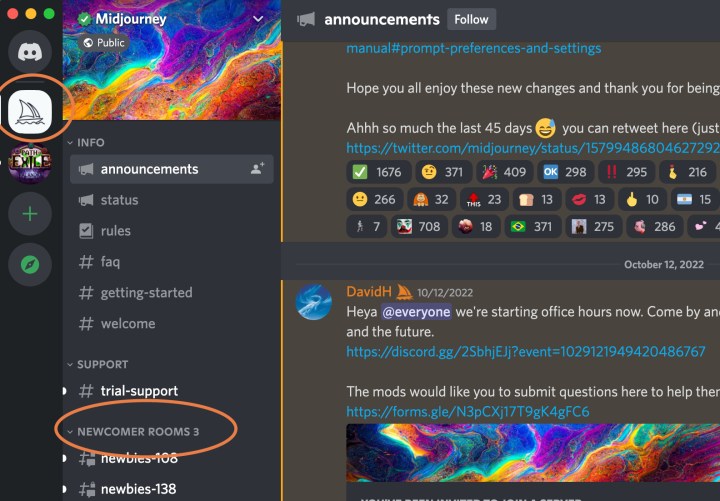
Bước 6: Bây giờ bạn đã sẵn sàng để bắt đầu tạo nghệ thuật AI. Trước khi bắt đầu, hãy lưu ý rằng bạn chỉ có sẵn một số tùy chọn lời nhắc nhất định trong quá trình dùng thử miễn phí. Bạn có thể tạo khoảng 25 hình ảnh miễn phí. Sau đó, bạn sẽ phải mua tư cách thành viên đầy đủ để tiếp tục. Nếu bạn không muốn chi bất kỳ khoản tiền nào, bạn nên dành chút thời gian và suy nghĩ về những gì bạn muốn tạo trên Midjourney. Nếu muốn, bạn có thể nhập “/help” để nhận danh sách các mẹo cần nghiên cứu.
Bước 7: Khi đã sẵn sàng, hãy nhập “/imagine” trong cuộc trò chuyện Discord cho phòng người mới của bạn. Thao tác này sẽ tạo một trường nhắc nơi bạn có thể nhập mô tả hình ảnh. Bạn có thể mô tả càng chính xác thì AI càng có thể tạo ra kết quả tốt hơn. Hãy mang tính mô tả và nếu có một phong cách cụ thể mà bạn đang tìm kiếm, hãy đưa nó vào phần mô tả của bạn. Có những điều khoản về hành vi phải tuân theo ở đây, nhưng nếu bạn giữ mọi thứ trong sạch, bạn sẽ không có gì phải lo lắng.
Khi hoàn tất, chọn Enter để gửi lời nhắc của bạn..
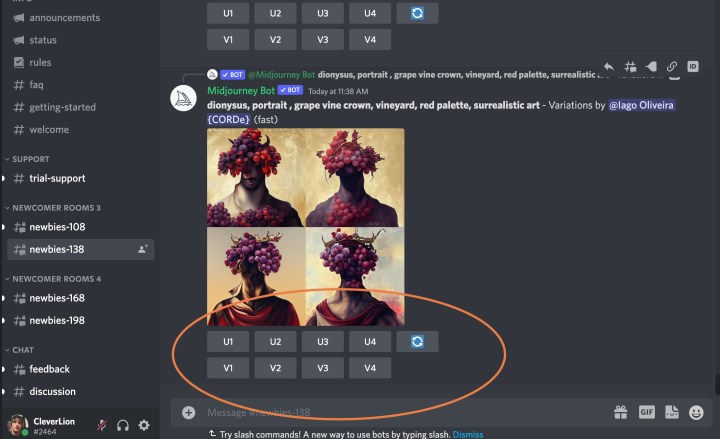
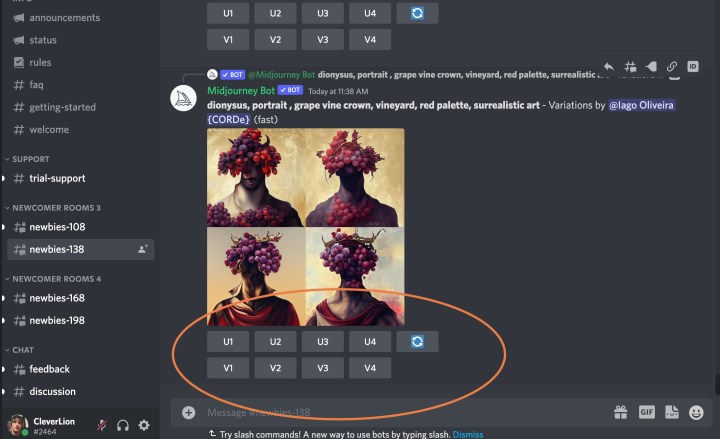
Bước 8: Cho Midjourney một phút để tạo hình ảnh của bạn. Thông thường, AI sẽ tạo ra một số phiên bản khác nhau dựa trên mô tả của bạn. Bây giờ bạn có một số tùy chọn để tiếp tục.
Nhìn bên dưới các hình ảnh, bạn sẽ thấy một phần các nút U và V có nhãn từ 1 đến 4. Các số tương ứng với bốn hình ảnh mà Midjourney tạo ra. Việc chọn U sẽ nâng cấp hình ảnh cụ thể đó thành một phiên bản lớn hơn, rõ ràng hơn. Việc chọn V sẽ tạo ra một hình ảnh hoàn toàn mới dựa trên hình ảnh hiện tại mà bạn chọn. Bạn cũng sẽ thấy một nút làm mới ở bên cạnh để yêu cầu một bộ ảnh mới. Hãy nhớ rằng mỗi lựa chọn trong số này sẽ sử dụng hết một số lời nhắc miễn phí có sẵn của bạn, vì vậy chỉ thực hiện nếu bạn chắc chắn muốn tiếp tục.
Bước 9: Nếu bạn tìm thấy một hình ảnh ưng ý và chọn U để nâng cấp hình ảnh đó, bạn sẽ được cung cấp một loạt tùy chọn mới. Bạn có thể chọn Tạo các biến thể trên hình ảnh đó, Nâng cấp lên tối đa trước khi tải xuống hoặc chọn làm lại ở cấp độ cao hơn Nhẹ nếu nó không hoàn toàn như ý muốn của bạn, trong số các tùy chọn khác.
Khi hoàn tất, bạn có thể DM hình ảnh trực tiếp cho chính mình bằng cách chọn biểu tượng cảm xúc Phong bì và thêm nó vào cuộc trò chuyện của bạn. Điều đó cho phép bạn lưu và tải xuống hình ảnh bất cứ khi nào bạn muốn.
Bước 10: Nếu định sử dụng nhiều Midjourney, bạn có thể sử dụng bất kỳ kênh bot nào trong Midjourney’s Discord và nhập “/subscribe”. Thao tác này sẽ tạo một liên kết mà bạn có thể theo dõi để thanh toán cho một gói đăng ký. Những người thực sự nghiêm túc về việc sử dụng Midjourney trong thời gian dài cũng sẽ muốn xem hướng dẫn sử dụng, hướng dẫn này sẽ cung cấp cho bạn danh sách lệnh phong phú hơn và một số lời khuyên về cách tạo hình ảnh.
Để biết thêm các tùy chọn tạo hình ảnh AI, hãy xem Microsoft đang làm gì trong lĩnh vực này.
Nguồn từ: https://medium.com/